Как подсчитать ячейки по цвету в excel (с примером)
Часто вам может потребоваться подсчитать количество ячеек в Excel по их цвету.
Например, предположим, что у нас есть следующий набор данных и мы хотим посчитать количество ячеек каждого цвета:

Самый простой способ сделать это — написать код VBA в Excel.
Это может показаться пугающим, если вы не знакомы с VBA, но процесс прост, и следующий пошаговый пример показывает, как именно это сделать.
Шаг 1: Введите данные
Сначала введите значения данных в Excel:

Шаг 2. Показать вкладку «Разработчик» в Excel
Далее нам нужно убедиться, что вкладка «Разработчик» видна на верхней ленте Excel.
Для этого перейдите на вкладку «Файл» , затем «Параметры» , затем «Настроить ленту» .
В разделе « Основные вкладки» установите флажок «Разработчик» и нажмите «ОК» :

Шаг 3. Создайте макрос с помощью VBA
Затем щелкните вкладку «Разработчик» на верхней ленте, а затем щелкните значок Visual Basic :

Затем перейдите на вкладку «Вставка» и выберите «Модуль» в раскрывающемся меню:

Затем вставьте следующий код в редактор кода модуля:
Function CountByColor(CellRange As Range, CellColor As Range) Dim CellColorValue As Integer Dim RunningCount As Long CellColorValue = CellColor.Interior.ColorIndex Set i = CellRange For Each i In CellRange If i.Interior.ColorIndex = CellColorValue Then RunningCount = RunningCount + 1 End If Next i CountByColor = RunningCount End Function
На следующем снимке экрана показано, как это сделать:
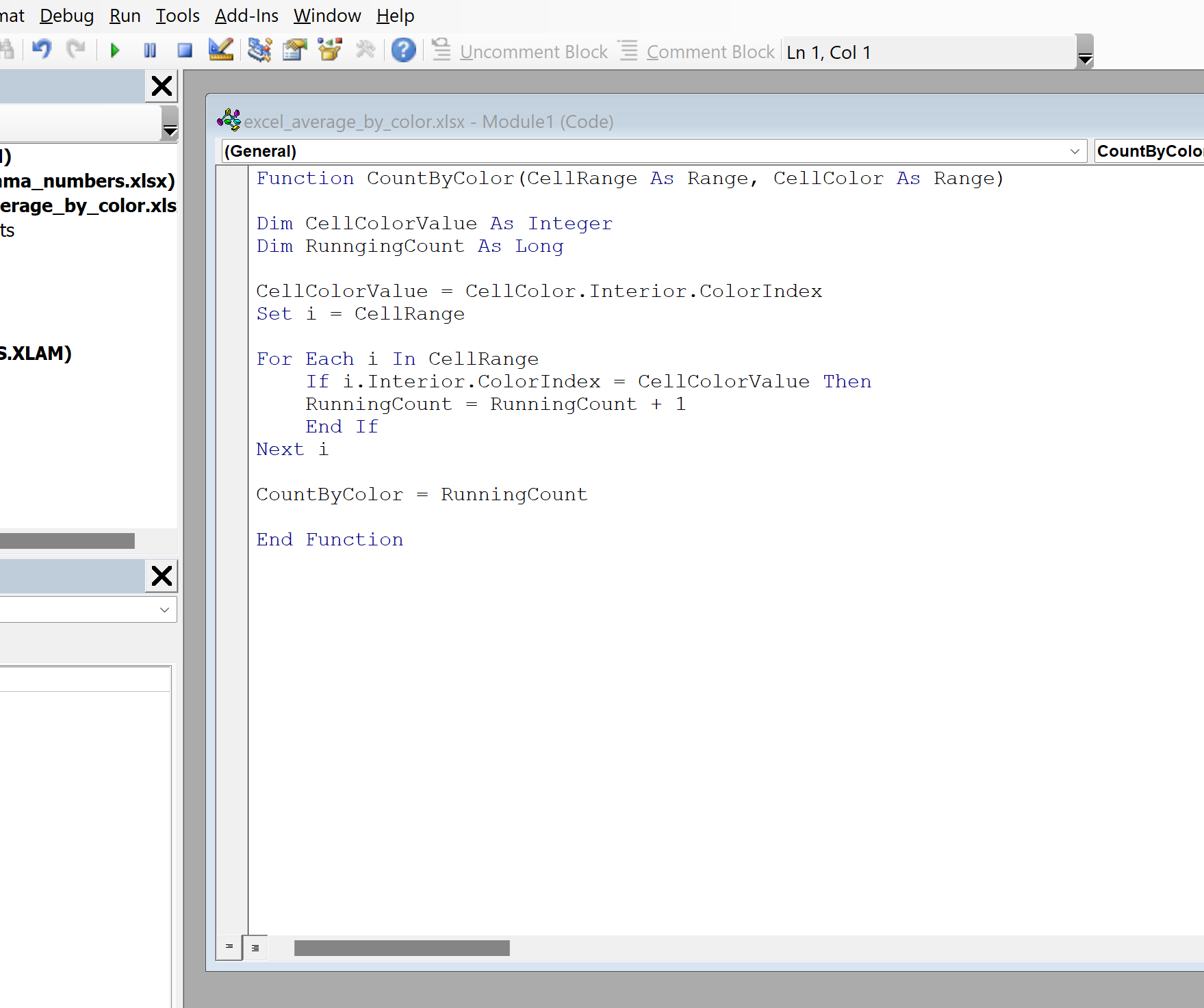
Затем закройте редактор VB.
Шаг 4. Используйте макрос для подсчета по цвету
Наконец, мы можем использовать созданный нами макрос для подсчета количества ячеек в зависимости от цвета.
Сначала заполните ячейки C2:C4 цветами, для которых вы хотите найти количество.
Затем введите следующую формулу в ячейку D2 :
=CountByColor( $A$2:$A$11 , C2 )
Перетащите эту формулу в каждую оставшуюся ячейку столбца D, и формула автоматически подсчитает каждую из ячеек с определенным цветом фона:
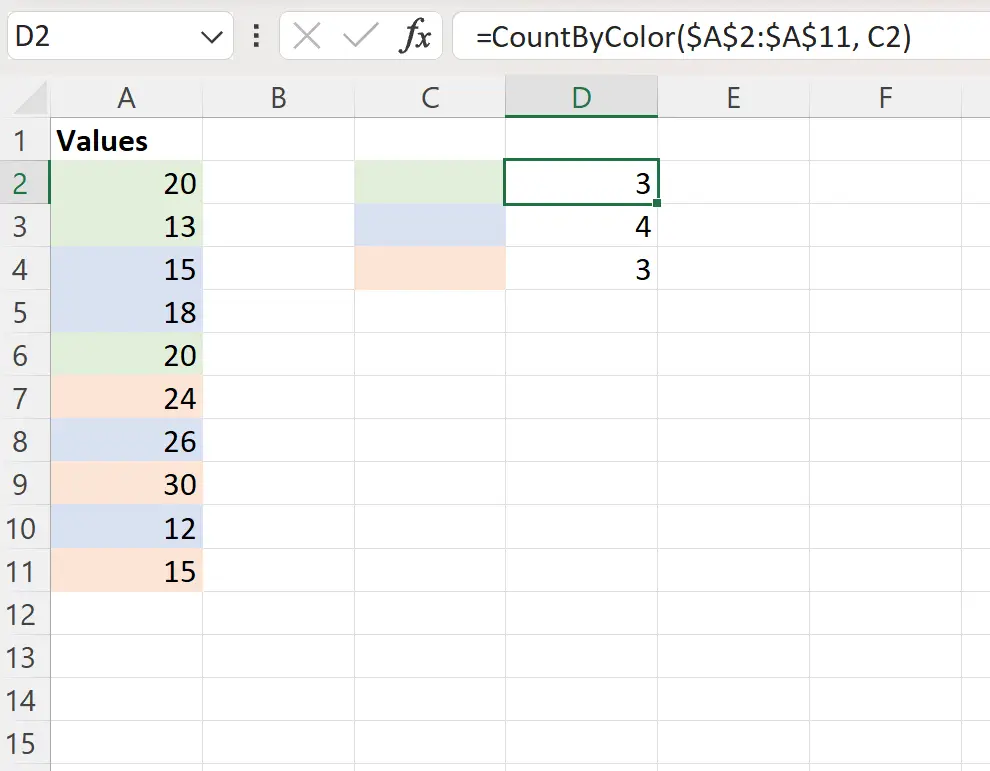
Например, мы можем увидеть:
- Количество ячеек на светло-зеленом фоне — 3 .
- Количество ячеек на светло-голубом фоне — 4 .
- Количество ячеек на светло-оранжевом фоне — 3 .
Примечание . Если вы укажете цвет ячейки в столбце C, которого нет в диапазоне поиска, функция просто вернет значение 0.
Дополнительные ресурсы
В следующих руководствах объясняется, как выполнять другие распространенные операции в Excel:
Как усреднить по цвету в Excel
Как посчитать по группам в Excel
Как посчитать уникальные значения по группам в Excel